İçindekiler
Günümüzde birçok bilgisayar üreticisi ürünlerinde (özellikle Dizüstü Bilgisayarlarda) optik medya (disk) okuyucu bulundurmamaktadır, bu nedenle Windows 8'in temiz bir kurulumunu gerçekleştirmek veya bilgisayar sorunlarınızı gidermek istiyorsanız, elinizde bir Windows 8 (veya 8.1) USB önyüklenebilir diski olmalıdır.
Bu eğitimde, Windows 8 ISO imaj dosyasından önyüklenebilir bir Windows 8 (veya 8.1) USB diskin nasıl oluşturulacağına dair adım adım talimatları bulabilirsiniz.
Gereksinimler
1. A Windows 8 or Windows 8.1 ISO görüntü dosyası.
Notlar:
- Windows 8 kurulum DVD diskinizden bir ISO görüntü dosyası oluşturmak için şu makalede bulunan talimatları izleyin: DVD, CD, DVD, HD-DVD veya Blue-ray diskten ISO görüntüsü oluşturma. Windows 8 kurulum diskiniz yoksa, şu makalede bulunan talimatları izleyerek geçerli bir Windows 8 veya Windows 8.1 ISO görüntü dosyası indirebilirsiniz: Windows 8 veyaWindows 8.1 ISO dosyaları yasal olarak.
2. Rufus USB Boot Creator Yardımcı Programı.
3. An BOŞ USB Disk en az 4GB depolama alanı ile.
Windows 7, 8 veya 8.1 USB Önyüklenebilir Sürücü nasıl oluşturulur.
Adım 1: RUFUS USB Boot Creator Utility* programını indirin.
* Rufus USB anahtarlar/sürücüler, bellek çubukları vb. gibi önyüklenebilir USB flash sürücüler oluşturmaya yardımcı olan mükemmel bir yardımcı programdır.
1. Resmi Rufus indirme sayfasına gidin ve indirin RUFUS USB Önyüklenebilir Oluşturucu Yardımcı Programı bilgisayarınıza.

Adım 2. Önyüklenebilir bir Windows 8 (8.1) USB flash sürücüsü oluşturun.
1. Tüm USB depolama sürücülerini bilgisayarınızdan çıkarın ve bir BOŞ * USB belleği (en az 4 GB) boş bir USB bağlantı noktasına takın.
Dikkat: Dosyalarınızı USB bellekte BIRAKMAYIN, çünkü bu işlem sırasında tüm dosyalar silinecektir.
2. Şimdi çift tıklayın çalıştırmak için " rufus " uygulaması.
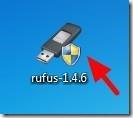
Rufus programı başladığında:
3. Bilgisayarınıza taktığınız boş USB belleği seçin.
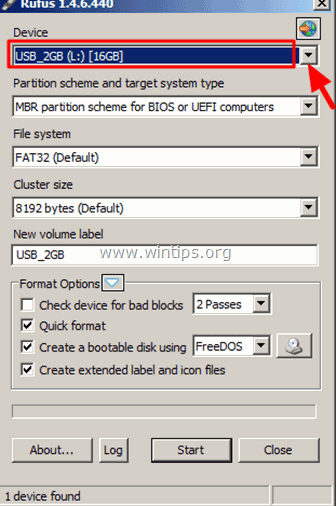
4. " adresinde kullanarak önyüklenebilir bir disk oluşturun " seçeneğini seçin, " ISO Görüntüsü ”.
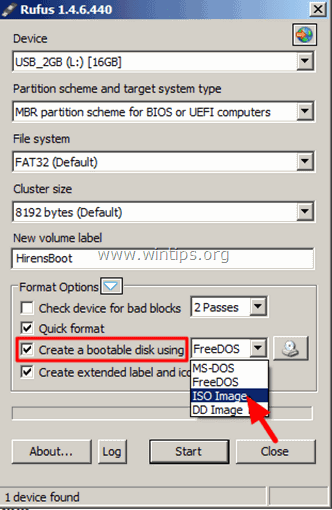
5. O zaman tıklayın ve simgesi sonraki " ISO Görüntüsü kullanarak önyüklenebilir bir disk oluşturma " seçeneği.
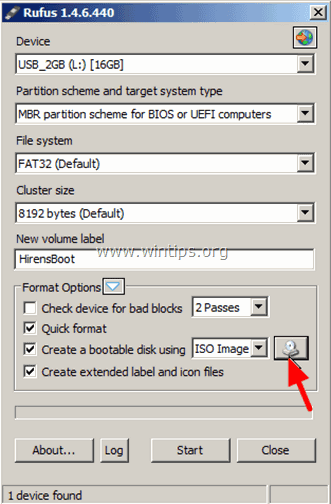
6. Bilgisayarınızdan Windows 8 veya Windows 8.1 ISO dosyasını seçin (örn. Windows.iso) ve " Açık ”.
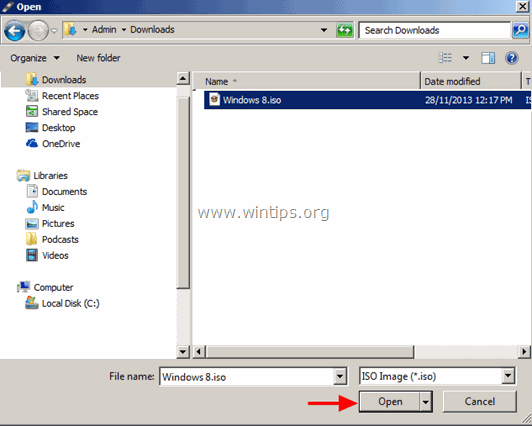
7. İşiniz bittiğinde " Başlangıç ”.
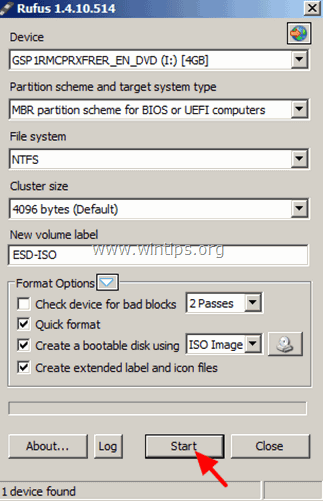
8. Uyarı mesajını dikkatlice okuyun ve " OK ”.
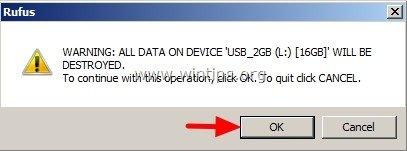
- Rufus yardımcı programı USB belleğinizi silene ve Windows 8 ISO dosyalarını ona aktarana kadar bekleyin.
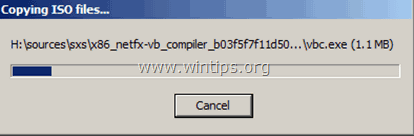
9. Rufus operasyonu tamamlandığında, Kapat Rufus yardımcı programı, USB belleği çıkarın ve Windows 8 sorunlarını gidermek veya temiz bir işletim sistemi kurulumu gerçekleştirmek için kullanın.
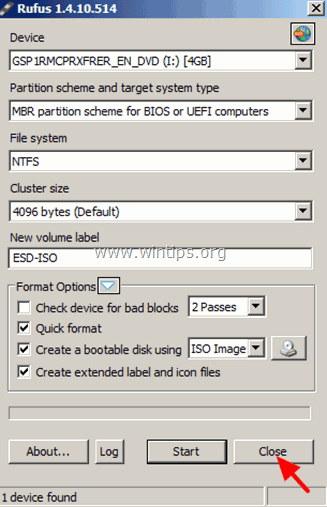
Dikkat edin: USB diskten önyükleme yapmak için, BIOS ayarlarınızdan USB'yi ilk önyükleme aygıtı olarak ayarlamanız gerekir:
- Güç Açık bilgisayarınızı açın ve " DEL " veya " F1 " veya " F2 " veya " F10 " girmek için BIOS (CMOS) kurulum yardımcı programı.
(BIOS Ayarlarına girmenin yolu bilgisayar üreticisine bağlıdır). BIOS menüsünün içinde, " Çizme Siparişi " ayarı.
(Bu ayar genellikle " Gelişmiş BIOS Özellikleri " menüsü). at " Çizme Siparişi " ayarını kullanarak USB diski (örn. USB-HDD) olarak ilk önyükleme aygıtı. Kaydet ve ÇIKIŞ BIOS ayarlarından.
Bu kadar!

Andy Davis
Windows hakkında bir sistem yöneticisinin günlüğü





